Базы данных Visual Foxpro
Панель инструментов Color Palette
Visual FoxPro предоставляет в распоряжение разработчика средства для изменения цвета размещенных в отчете объектов. Для печати такого отчета вам потребуется цветной принтер.
Для изменения в отчете цвета объекта выполните следующие действия:
- Разместите на экране панель инструментов Color Palette (Цветовая палитра) выполнив одно из следующих действий:
- нажав кнопку Color Palette Toolbar (Панель инструментов Цветовая палитра) на панели инструментов Report Designer (Конструктор отчетов);
- выбрав в меню View (Вид) команду Color Palette Tollbar (Панель инструментов Цветовая палитра).
Панель инструментов Color Palette (Цветовая палитра) (рис. 8.17) содержит шестнадцать кнопок с заданными цветами и три дополнительные кнопки (табл. 8.12).
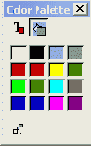
Рис. 8.17. Панель инструментов Color Palette
- Выберите в отчете объект, цвет которого вы хотите изменить.
- Щелкните мышью на панели инструментов Color Palette (Цветовая палитра) по кнопке Foreground Color (Цвет объекта) или Background Color (Цвет фона) в зависимости от того, что вы хотите поменять, — цвет объекта или его фон.
- Щелкните мышью на панели инструментов по любому понравившемуся цвету.
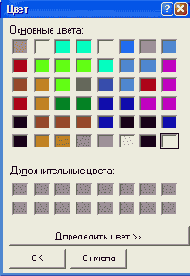
Рис. 8.18. Диалоговое окно Цвет
При создании отчетов можно использовать более широкую цветовую гамму. Для этого необходимо щелкнуть мышью на кнопке Other Colors (Другие цвета) панели инструментов Color Palette (Цветовая палитра) и в открывшемся диалоговом окне Цвет (рис. 8.18) выбрать один из 48 цветов, предлагаемых программой Visual FoxPro или использовать пользовательские цвета, расположенные в области Дополнительные цвета.
Для создания пользовательского цвета, размещаемого в области Дополнительные цвета, выполните следующие действия:
- В диалоговом окне Цвет нажмите кнопку Определить цвет. Открывается расширенное диалоговое окно Цвет (рис. 8.19).
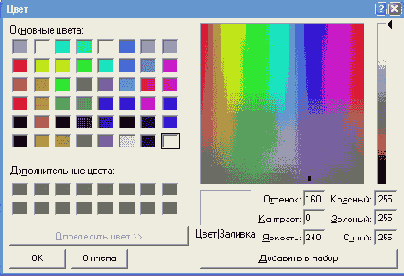
Рис. 8.19. Диалоговое окно Цвет для создания собственного цвета
- Выберите в правой части окна нужный цвет. Используя поля ввода, расположенные в правом нижнем углу, вы можете также задать параметры цвета с помощью чисел.
- Если вы подобрали необходимый цвет, нажмите кнопку Добавить в набор. Выбранный цвет будет размещен в области Дополнительные цвета.
- Нажмите кнопку ОК.